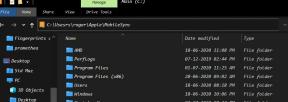Sådan rodes Realme Narzo 50A RMX3430 ved hjælp af Magisk uden TWRP
Miscellanea / / October 08, 2021
I denne vejledning har vi delt trinene til Root Realme Narzo 50A RMX3430 med Magisk uden TWRP på en meget enkel måde for din lethed.
For at rote din Realme Narzo 50A RMX3430 vil vi bruge Magisk til at lappe lagerstartbilledet og flash det til din enheds bootpartition. Nu, hvis du spørger hvorfor Magisk? Det er en systemløs rodproces, der ikke manipulerer med systempartitionerne, mens root-adgang muliggøres. Magisk kan også skjule online sikkerhedsforanstaltninger for at fungere apps korrekt som enhver bankapp, SafetyNet osv.

Sideindhold
-
Trin til at rode Realme Narzo 50A RMX3430 ved hjælp af Magisk
- Forudsætninger
- Nødvendige downloads:
- 1. Download og udtræk OZIP -firmwaren:
- 1. Sådan laver du boot -billedet ved hjælp af Magisk?
-
2. Trin til installation af det patchede boot -billede på Realme Narzo 50A
- Trin til verificering af den systemløse rod
Trin til at rode Realme Narzo 50A RMX3430 ved hjælp af Magisk
Følg vejledningen i fuld dybde sammen med kravene og downloadlinkene herunder.
Huske:
- Rooting kan annullere producentens garanti på din enhed.
- Rooting blokerer firmware OTA -opdateringer.
Lad os nu gå over til nogle af de nødvendige trin, som du skal overholde:
Forudsætninger
- Du skal lås bootloaderen op på din Realme Narzo 50A
- Din telefon skal mindst have en batterisaft på mere end 60%.
- Behold en sikkerhedskopiering af dine enhedsdata først. Derfor, hvis noget går galt, kan du få de vigtige data tilbage.
- Billedfilen i denne artikel understøttes kun af Realme Narzo 50A -modellen. Prøv IKKE at blinke det på andre modeller.
- Du skal også bruge en pc/bærbar computer og et USB -kabel for at forbinde din enhed med computeren.
- Du bør downloade alle de nødvendige filer, værktøjer og drivere nedenunder i overensstemmelse hermed.
Nødvendige downloads:
- Download ADB & Fastboot filer (Windows/MAC)
- Realme USB -drivere - Download og installer det på din computer
- Download det nyeste Realme Narzo 50A Firmware Flash -fil og flyt den til pc'en
Advarsel:
Vi er på GetDroidTips er ikke ansvarlige for nogen form for fejl eller skader, der opstår på din telefon under eller efter at have fulgt denne vejledning eller blinket en fil. Du burde vide, hvad du laver. Tag først en fuld backup og fortsæt på egen risiko!
1. Download og udtræk OZIP -firmwaren:
1. Sådan laver du boot -billedet ved hjælp af Magisk?
- Tilslut din enhed via USB -kabel, og kopier kun boot.img -filen fra den udpakkede mappe til din enheds lagerplads
- Start Magisk Manager. Når der vises en popup, der beder om at installere Magisk, skal du vælge INSTALL og vælge installere igen.
- Tryk på "Patch Boot Image File".

- Naviger til intern lagerplads, og vælg telefonens boot -billede, som du har overført tidligere.
- Vent et par sekunder. Magisk begynder at lappe boot -billedet.
- Når bootbilledet er blevet lappet, skal du kopiere “patched_boot.img” fra det interne lager og erstatte det i den samme udpakkede ROM -mappe på din pc.
Nu kan du følge det andet trin for at blinke den patched boot -billedfil.
2. Trin til installation af det patchede boot -billede på Realme Narzo 50A
Følg den korrekte vejledning for at installere Patched Boot Image på Realme Narzo 50A fra nedenstående link:
- Udpak nu ADB & Fastboot -værktøjet, og flyt derefter den patched boot -billedfil til den samme mappe.
- Tryk og hold Shift-tasten + højreklik nede for at åbne kommandovinduet/PowerShell.
- Indtast derefter følgende kommando for at blinke “patched_boot.img” for at installere Magisk og rod din Android -enhed:
fastboot flash boot patched_boot.img
- For enheder med et A/B -partitionssystem skal du bruge følgende kommandoer:
fastboot flash boot_a patched_boot.img fastboot flash boot_b patched_boot.img
Udskift venligst [patched_boot.img] med navnet på den startbilledfil, du downloadede efterfulgt af .img -udvidelsen.
Annoncer
- Vent på, at den blinkende proces er fuldført.
- Endelig skal du indtaste kommandoen for at genstarte din enhed.
fastboot genstart
- Det er det.
Trin til verificering af den systemløse rod
- Start Magisk Manager -app på din enhed.
- For at kontrollere den systemløse rodadgang på din telefon vil du nu se statusskærmen. Her skal alle muligheder være grønne markerede, hvis de er ordentligt rodfæstede. Hvis ja, betyder det, at du også med succes har omgået Google SafetyNet -målingen.
Det er det, fyre. Vi håber, at du har fundet denne vejledning nyttig og med succes har rodfæstet din Realme Narzo 50A -enhed. For eventuelle spørgsmål, er du velkommen til at spørge i kommentarerne herunder.